Kā iegūt vairāk vietas Windows 7 uzdevumjoslā
Miscellanea / / February 11, 2022
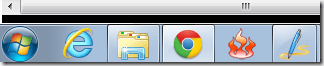
Vai esat kādreiz jutis, ka jūsu
uzdevumjosla
Vai operētājsistēmā Windows 7 pietrūka vietas? Parasti tā nav. Un iemesls ir tas, ka uzdevumjosla automātiski samazinās
lietojumprogrammu ikonas
lai uzņemtu vairāk (kad un kad atverat jaunus vienumus).
Tomēr esmu arī pamanījis, ka piespraustie vienumi uzdevumjoslā sāk pazust (lai gan īslaicīgi), jo trūkst vairāk vietas un mēģinot ievietot vairāk ikonu. Nekārtība seko. Tas ir tāpat kā piespiest ceļojuma somu, lai iebāztu vairāk un vairāk.
Ir labāki veidi. Varat nēsāt citu somu, nomainīt pret lielāku vai nēsāt mazākus un pārnēsājamākus priekšmetus. Tāpat mēs jums pateiksim, kā jūs varat tikt galā ar jucekli un/vai iegūt vairāk vietas uzdevumjoslā.
Tā vietā samaziniet lietojumprogrammu skaitu sistēmas teknē
Kad mēs minimizējam lietojumprogrammu operētājsistēmā Windows 7, tā parasti tiek sakrauta uzdevumjoslā. Gluži pretēji, dažas lietojumprogrammas (visticamāk, tās ir tādas programmas kā sistēmas antivīruss), kas vienmēr darbojas fonā, aizņem sistēmas teknē esošo apgabalu.

Tagad, ja jūs varētu pēc izvēles samazināt citas lietojumprogrammas tajā pašā teknē, jūs varētu atbrīvot visu uzdevumjoslas vietu. 4t paplātes minimizētājs ir lieliska lietojumprogramma, kas palīdz to sasniegt starp daudzām citām funkcijām. Izlasiet mūsu detalizēto rakstu un konfigurējiet to pašu rezultātiem, kā parādīts attēlā (zemāk).
Kā samazināt jebkuru Windows programmu sistēmas teknē vai paziņojumu apgabalā

Tas ir kā nēsāt citu ceļojumu somu. vai ne? 🙂
Padariet uzdevumjoslas ikonas mazākas
Mazas lietas aizņem mazāk vietas, kas nozīmē, ka, lai gan konteinera izmērs paliek nemainīgs, tajā varēs ievietot vairāk priekšmetu. Tādā pašā veidā, iespējams, vēlēsities iestatīt, lai uzdevumjoslas ikonas būtu mazākas un aizņemtu mazāk vietas uzdevumjoslā.
Tādā veidā uzdevumjoslai būs lielāka ietilpība. Lūk, kāds ir noklusējuma izmērs.
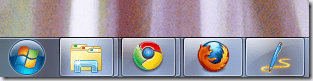
Izpildiet mūsu vienkāršo pamācību - Kā likt Windows 7 uzdevumjoslā rādīt mazas ikonas un mainiet ikonu izmērus uz tiem, ko redzat attēlā (zemāk).

Palieliniet rindu skaitu uzdevumjoslā
Ja jums patīk nēsāt līdzi lielāku somu, tad šis ir jūsu gadījums. Lai gan es neesmu šīs metodes cienītājs, un iemesls ir tas, ka tā galu galā patērē vairāk ekrāna vietas. Tomēr tas dod jums vairāk vietas vairākām ikonām. Lūk, kā to izdarīt.
Ar peles labo pogu noklikšķiniet uz uzdevumjoslas un noņemiet atzīmi Bloķējiet uzdevumjoslu ja tas jau ir pārbaudīts.
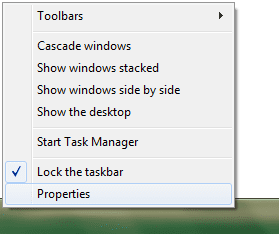
Pēc tam virziet peli uz uzdevumjoslas malas (uzdevumjoslas un darbvirsmas robežas). Peles rādītājs tiks mainīts uz divvirzienu bultiņu. Turiet nospiestu peles kreiso pogu un velciet bultiņu uz augšu, lai palielinātu rindu skaitu.

Iepriekš redzamajā ekrānuzņēmumā ir redzama uzdevumjosla ar divām rindām. Kad esat pabeidzis, iespējams, vēlēsities bloķēt uzdevumjoslu.
Secinājums
Manuprāt, vislabāk ir konfigurēt pirmo metodi. Ko jūs domājat un kuru jūs gatavojaties izmantot? Patiesībā, ja jūs atverat lielāko daļu programmu no Windows 7 uzdevumjoslas un vēlaties to darīt lai tā būtu, varat arī izmantot visas iepriekš minētās metodes un iegūt maksimālu vietu uzdevumjoslā.
Pēdējo reizi atjaunināts 2022. gada 3. februārī
Iepriekš minētajā rakstā var būt ietvertas saistītās saites, kas palīdz atbalstīt Guiding Tech. Tomēr tas neietekmē mūsu redakcionālo integritāti. Saturs paliek objektīvs un autentisks.



